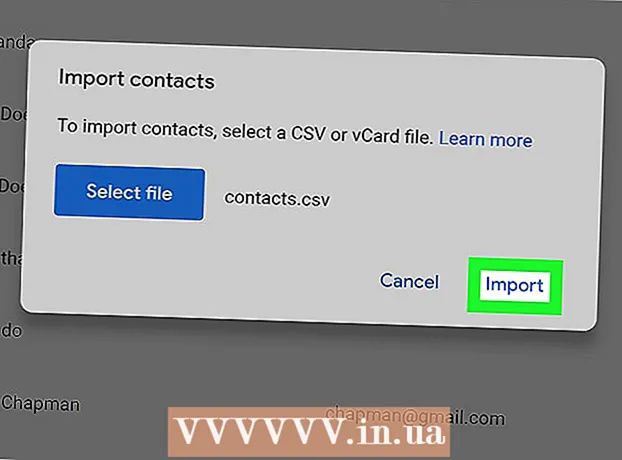Հեղինակ:
Robert Simon
Ստեղծման Ամսաթիվը:
22 Հունիս 2021
Թարմացման Ամսաթիվը:
24 Հունիս 2024

Բովանդակություն
iPad- ն ունի մի շարք ծրագրեր, որոնք կարող եք ներբեռնել App Store- ից ՝ լռելյայն ծրագիր բոլոր iOS սարքերի վրա: Այն բացելու համար App Store հավելվածը կտտացնելուց հետո դուք կարող եք գտնել և ներբեռնել նոր ծրագրեր, վերատեղադրել նախկինում ներբեռնված ծրագրերը iCloud- ից և առկա ծրագրերը թարմացնել ներքևում գտնվող գործիքագոտում: App Store- ի ինտերֆեյս:
Քայլեր
3-ի մեթոդը. Տեղադրեք նոր ծրագիր
Հպեք App Store պատկերակին ՝ ծրագիրը բացելու համար: Րագիրն ունի բաց կապույտ պատկերակ ՝ «A» - ով, որը կազմված է օղակի ներսի վրձնից Կարող եք գտնել ծրագրեր ձեր հիմնական էկրանին կամ սահել ներքև ձեր iPad էկրանի կենտրոնից և մուտքագրել «App Store» որոնման տողի մեջ: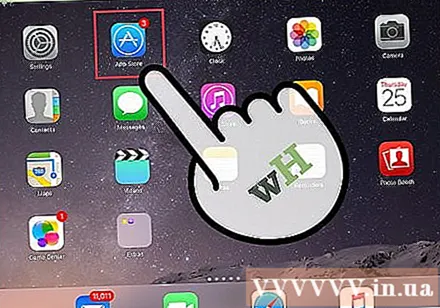
- IPad- ի կամ iPhone- ի ցանկացած ծրագիր կարելի է ներբեռնել App Store- ից:

Հպեք խոշորացույցի պատկերակին ՝ ձեր ուզած ծրագիրը գտնելու համար: Այս տարբերակը գտնվում է էկրանի ներքևի գործիքագոտում: Եթե գաղափար չունեք, նայեք հետևյալ ընտրանքներին.- «Հատկանշական» (խորհուրդ է տրվում) Apple- ի կողմից ընտրված ծրագրերով:
- «Լավագույն գծապատկերներ» -ը ցույց է տալիս երբևէ ամենատարածված հավելվածները:
- «Հետազոտել» -ը թույլ է տալիս զննել հավելվածներն ըստ այբբենական կարգի (օրինակ ՝ «Գրքեր», «Կրթություն», «Խաղեր»):
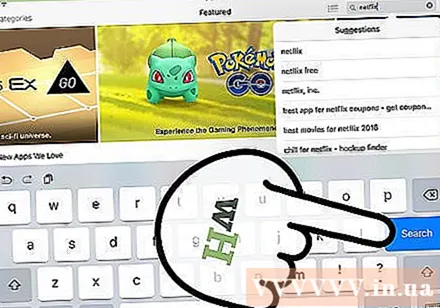
Որոնման տողում մուտքագրեք ձեր ուզած ծրագրի անունը, ապա կտտացրեք «Որոնում»: Այս «որոնում» կապույտ կոճակը ստեղնաշարի ներքևի աջ անկյունում է:
Տեսեք արդյունքները: Ոլորեք ներքև ՝ ձեր նոր մուտքագրված հիմնաբառի հետ կապված ծրագրերը տեսնելու համար, կամ հպեք մի ծրագրի վրա ՝ գնահատականները, ակնարկներն ու նկարագրությունները տեսնելու համար: Երբ ճիշտ ծրագիր եք ընտրել, կարող եք շարունակել:
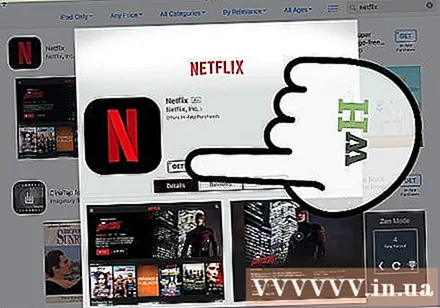
Tրագրի անվան կողքին հպեք «GET» կոճակին, այնուհետև հպեք «INSTALL»: Տեղադրումը կսկսվի:- Վճարովի դիմումների համար կտտացրեք գինը և այնուհետև կտտացրեք «ԳՆԵԼ» (Գնել):
Եթե հուշում է, մուտքագրեք ձեր Apple ID գաղտնաբառը: Սա այն գաղտնաբառն է, որը դուք օգտագործում եք ձեր Apple ID էլփոստի հասցեով: Սովորաբար, դուք դա անում եք միայն այն դեպքում, եթե որոշեք ծրագիր գնել (անվճար ծրագրերը միայն ներբեռնում են պահանջում):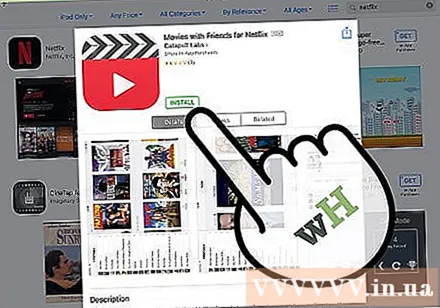
- Եթե Apple ID չունեք, անհրաժեշտ է այն հիմա ստեղծել:
- Appրագրերի գնումների դեպքում նախքան հավելվածը ներբեռնումը պետք է մուտքագրեք նախավճարային տեղեկատվություն: Շարունակելու համար հետևեք էկրանի վրա տրված քայլերին:
Սեղմեք «Բացել» ՝ ծրագիրը այժմ բացելու համար: «Բաց» տարբերակը կհայտնվի, երբ հավելվածը ներբեռնումն ավարտի: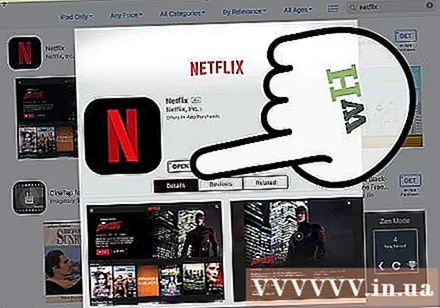
- Կարող եք նաև դուրս գալ App Store- ից և գլխավոր էջից մուտք գործել ծրագիր:
- Կախված ձեր սարքի հավելվածների քանակից, գուցե անհրաժեշտ լինի մի քանի անգամ սահել ձեր iPad- ի հիմնական էկրանին ՝ նոր ծրագրեր գտնելու համար:
Սկսել. Այսպիսով, դուք հաջողությամբ տեղադրեցիք նոր հավելվածը iPad- ում: գովազդ
3-ի մեթոդը 2. Տեղադրեք ծրագրեր iCloud- ից
Հպեք App Store պատկերակին ՝ ծրագիրը բացելու համար: App Store- ը կապված է ձեր iCloud հաշվի հետ, որպեսզի այն կարողանա հետևել ձեր ներբեռնումներին. Այս կերպ Դուք կարող եք վերբեռնել ցանկացած iPhone կամ iPad- ում ներբեռնված ցանկացած ծրագիր `օգտագործելով նույն iCloud տեղեկատվությունը: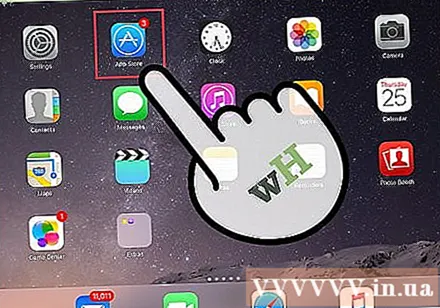
- App Store- ն ունի բաց կապույտ պատկերակ, որի վրձինից նկարված է «A», Կարող եք ծրագրեր գտնել ձեր հիմնական էկրանին կամ սահել ներքև ձեր iPad էկրանի կենտրոնից և մուտքագրել «App Store» որոնման տողի մեջ:
Ստորին աջ անկյունում կտտացրեք «Թարմացումներ» ներդիրին: Դիմումի թարմացման էջը կբացվի:
Կտտացրեք «Գնումներ» էկրանի վերևում: Հայտնվելու է ձեր դիմումների գրադարանը: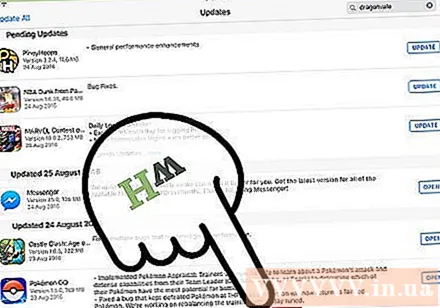
Ոլորեք ՝ ձեր ուզած ծրագիրը գտնելու համար: Ահա ձեր ընթացիկ iCloud հաշվով ներբեռնած բոլոր ծրագրերի համապարփակ ցանկը: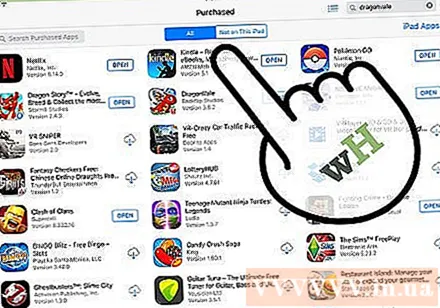
- Կարող եք նաև թակել «Ոչ այս iPad- ում» (Ոչ այս iPad- ում) ՝ նախկինում բեռնված ծրագրերը դիտելու համար:
Apրագրի աջ կողմում ներքև սլաքով հպեք ամպի պատկերակին: Appրագիրը կսկսի ներբեռնել հիմնական էկրան:
Կտտացրեք «Բացել» ՝ հավելվածը հիմա բացելու համար: «Բաց» տարբերակը կհայտնվի, երբ հավելվածը ներբեռնումն ավարտի:
- Կարող եք նաև դուրս գալ App Store- ից և մուտք գործել ծրագիր հիմնական էկրանին:
- Կախված ձեր սարքի հավելվածների քանակից, գուցե անհրաժեշտ լինի մի քանի անգամ սահել ձեր iPad- ի հիմնական էկրանին ՝ նոր ծրագրեր գտնելու համար:
Սկսել. Այսպիսով, դուք հաջողությամբ տեղադրեցիք ծրագիրը iCloud- ից: գովազդ
3-ի մեթոդը 3. Թարմացրեք տեղադրված ծրագրերը
Հպեք App Store պատկերակին ՝ ծրագիրը բացելու համար: Սովորաբար հավելվածները թարմացվում են ավտոմատ կերպով, բայց կարող եք նաև ակտիվորեն անցնել գործընթացը: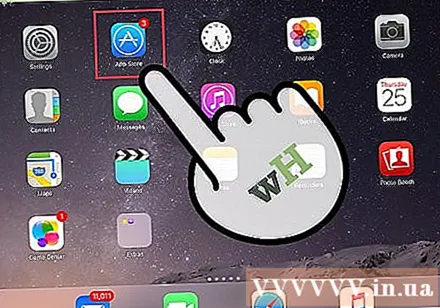
- App Store- ն ունի բաց կապույտ պատկերակ, որի վրձինից նկարված է «A», Կարող եք գտնել ծրագրեր ձեր հիմնական էկրանին կամ սահել ներքև ձեր iPad էկրանի կենտրոնից և մուտքագրել «App Store» որոնման տողի մեջ:
Ստորև աջ անկյունում կտտացրեք «Թարմացումներ» ներդիրին: Դիմումի թարմացման էջը կբացվի:
Ստուգեք այն ծրագրերը, որոնք թարմացման կարիք ունեն: Չնայած հավելվածների մեծ մասը դեռ կարող է լավ գործել առանց հրատարակչի կողմից տրամադրված աննշան թարմացումների, դուք նույնպես պետք է հնարավորինս հաճախ թարմացնեք ծրագիրը ՝ օպտիմալ արդյունքներ ստանալու համար:
Վերին աջ անկյունում կտտացրեք «Թարմացնել բոլորը»: Theրագրերը կսկսեն թարմացվել:
- Կարող եք նաև հպել «Թարմացնել» կոճակին ՝ յուրաքանչյուր առանձին ծրագրի աջ կողմում:
Սպասեք, որ ծրագրերն ավարտեն թարմացումը: Դա կարող է տևել մի քանի րոպե ՝ կախված ցանցի միացման արագությունից, թարմացվող ծրագրերի քանակից և այդ ծրագրերի չափից: գովազդ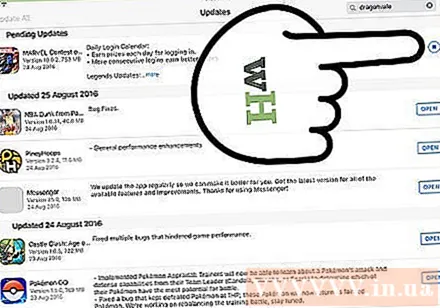
Խորհուրդներ
- Այս գործընթացը տարածվում է բոլոր iOS սարքերի վրա (օր. ՝ iPhone, iPod Touch):
- Եթե ցանկանում եք տեղադրել նոր ծրագիր որոշակի կատեգորիայի տակ, բայց չգիտեք ծրագրի անունը, որոնման տողում մուտքագրեք համապատասխան հիմնաբառ: Applicationիշտ դիմումը շուտով կգտնեք:
- Եթե սխալ եք տեղադրել որոշակի ծրագիր, ապա այն կարող եք ջնջել ՝ երկար սեղմելով ծրագրի վրա, մինչ պատկերակը դղրդա, ապա հպեք «X» - ին ՝ ծրագրի վերին ձախ անկյունում:
- Դուք կարող եք ներբեռնել միայն iPhone- ի հավելվածները iPad- ում; սակայն, ծրագրի էկրանի չափը ի սկզբանե օպտիմիզացված է iPhone- ի համար, այնպես որ iPad- ի էկրանին ամեն ինչ ավելի փոքր կլինի (կամ ցուցադրման վատ որակ):
Arnգուշացում
- Չափից շատ ծրագրեր ներբեռնել, քանի որ սարքի հիշողությունը սահմանափակ է:
- Ներբեռնելուց առաջ անցեք ծրագրի նկարագրությունը և ակնարկները, հատկապես վճարովի ընտրանքների համար: